meta données pour cette page
Public : personnels du Cnam
Configurer eduroam sur Android
← eduroam
N.B. : La disposition de certains menus peut varier légèrement d’un modèle à un autre, d'une version à une autre.
Ouvrir le menu paramètres de configuration de l’appareil et cliquer sur “Paramètres”
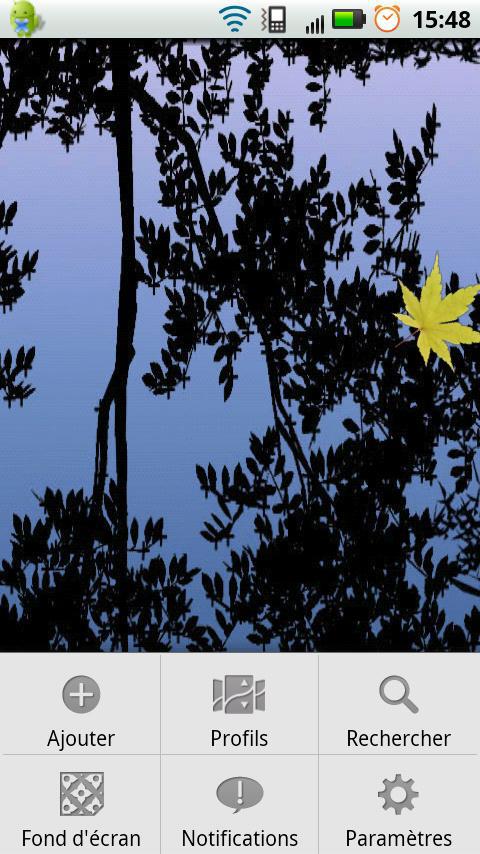
Ouvrir “Sans fil et réseaux” pour accéder au menu “Paramètres Wi-Fi” et sélectionner le réseau “eduroam”.
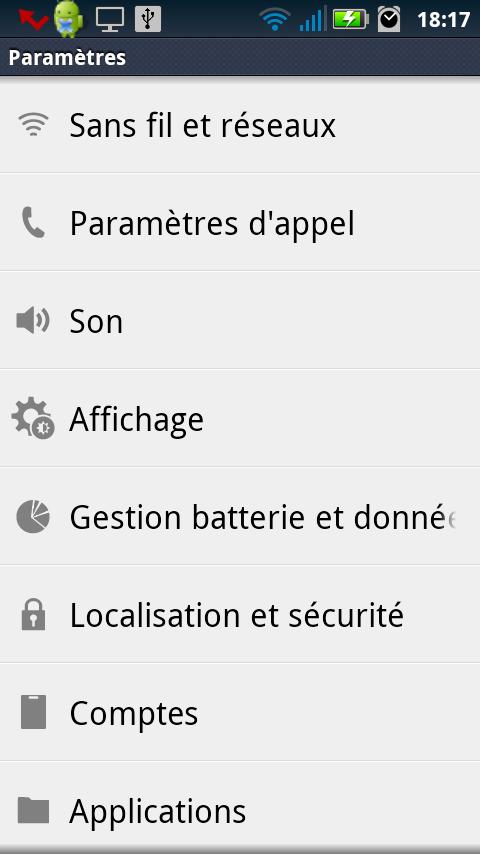

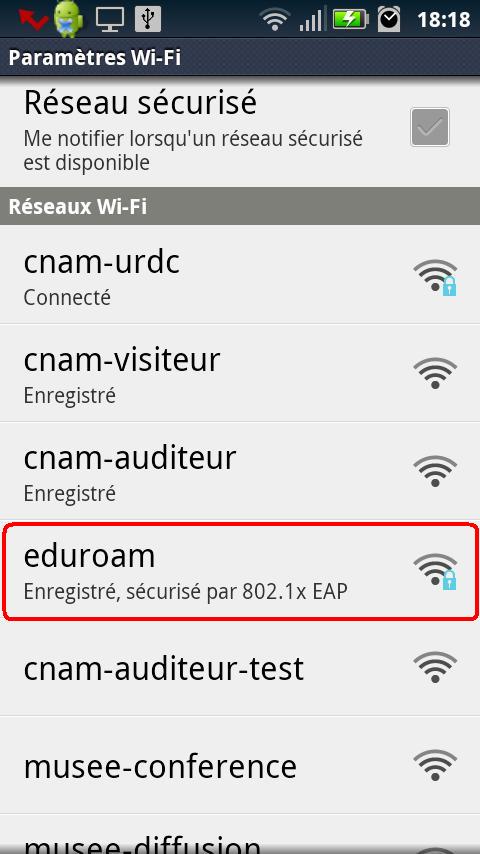
Dans l’écran suivant, remplir les différents champs :
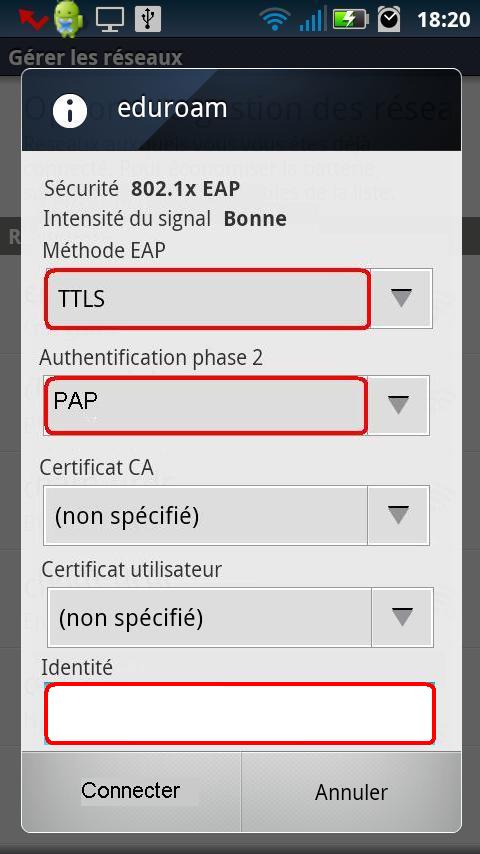

Les paramètres suivant sont requis :
- Méthode EAP : TTLS
- Authentification phase 2 : PAP
- Certificat CA : utiliser les certificats du système
- État du certificat en ligne : ne pas valider
- Identité :
<prenom>.<nom>@cnam.frpour le personnel du Cnam Établissement public - Anonyme :
anonymous@cnam.fr - Mot de passe du compte Cnam Établissement public (aussi appelé LDAP, anciennement « Virtualia »)
Nota Bene : si d'aventure un champ « Domaine » apparaît sous « Certificat CA », indiquer cnam.fr.
Enregistrer en appuyant sur “Connecter”.
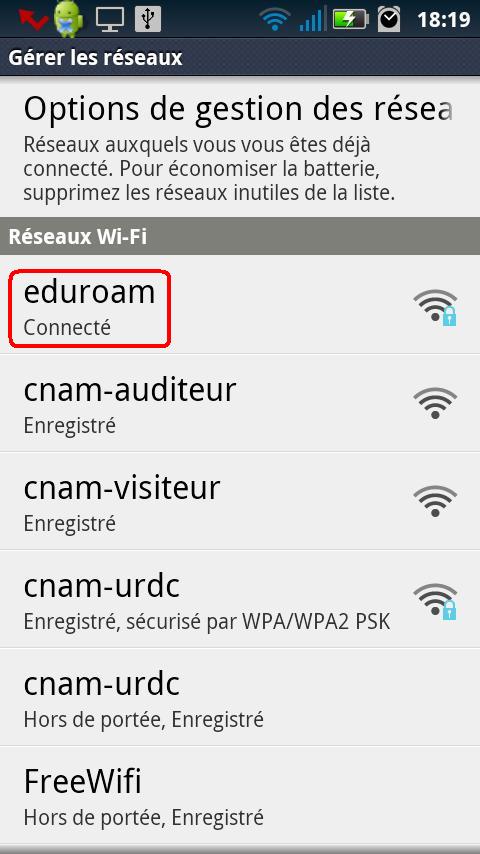
← eduroam